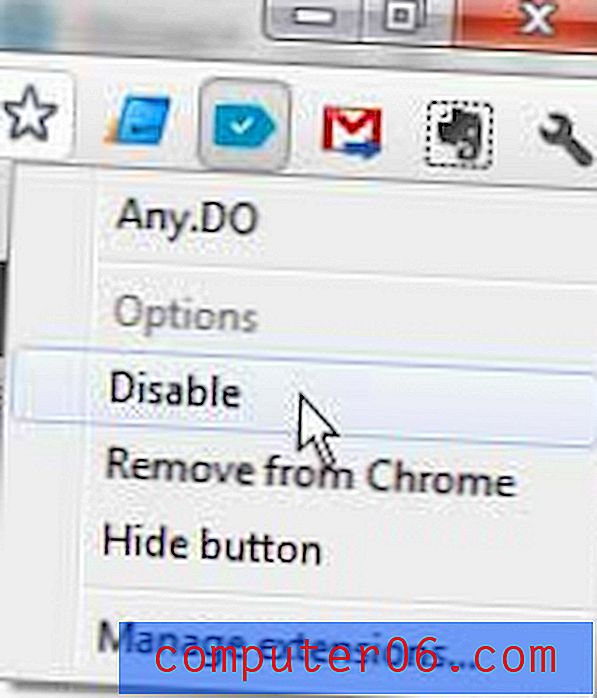Изключете всички клетъчни данни на вашия iPhone 5
Последна актуализация: 18 януари 2017 г.
Може да бъде полезно да знаете как да изключите данните на iPhone 5, ако наближавате месечната си капачка за данни и искате да сте сигурни, че ще останете под нея, за да не бъдете таксувани. И въпреки че умишлено може да се избегне използването на приложенията, които консумират най-много данни, има много фонови задачи за приложения, които могат да използват вашите данни, без дори да знаят.
По-рано обсъждахме някои от проблемите, които може да предизвика невероятният достъп на iPhone 5 до данни, като например прекомерната употреба на поточно видео в Netflix, и обяснихме как да деактивирате използването на клетъчни данни в приложението Netflix. Но въпреки че Netflix може да е един от най-големите виновници, когато става дума за прекомерна консумация на данни, все още има редица други начини, по които може да използвате много данни. Така че, ако сте в чужда държава и не искате да използвате данни, или ако сте близо до месечната си капачка за данни и искате да предотвратите преминаването си, един лесен начин за наблюдение, който е да изключите използването на всички клетъчни данни.
Как да изключите данни на iPhone в iOS 10
Стъпките в този раздел ще ви покажат как да деактивирате данни на iPhone, който използва iOS 10. Тези стъпки трябва да са сходни за повечето модели iPhone, използващи iOS 7 или по-нова версия. Ако използвате версия на iOS, където тези стъпки не работят, продължете надолу към следващия раздел, където обсъждаме изключването на данни в по-стара версия на iOS.
Стъпка 1: Отворете менюто за настройки .

Стъпка 2: Изберете опцията Cellular .
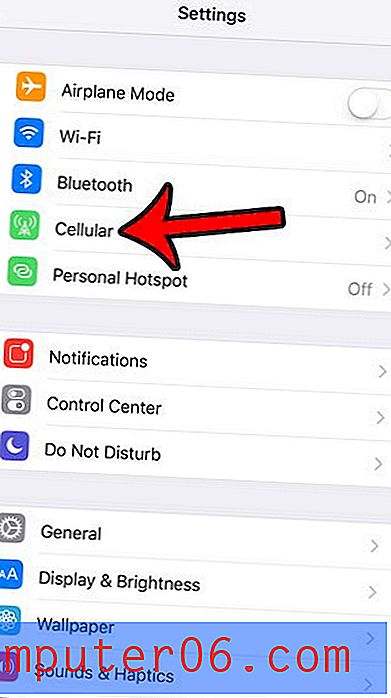
Стъпка 3: Докоснете бутона вдясно от Cellular Data, за да го изключите.
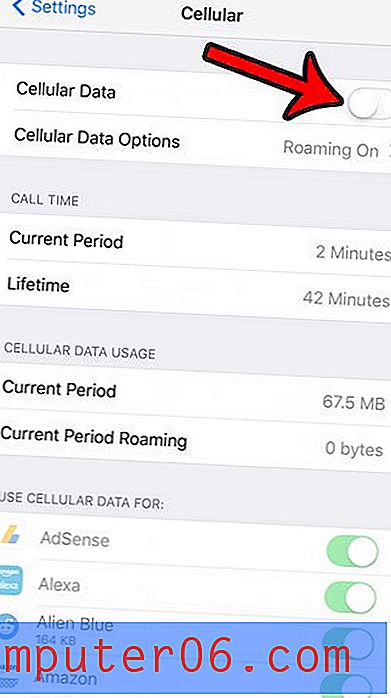
Деактивиране на използването на клетъчни данни на iPhone 5 (iOS 6)
Едно от хубавите неща за използването на тази функция е, че тя ви позволява да знаете кога сте и не сте свързани с WiFi мрежа. Поради лекотата на използване на iPhone 5 може да е трудно да запомните всички места, за които сте конфигурирали безжична мрежова връзка, така че може да предположите, че сте в WiFi мрежа, когато не сте. Така че с активирана тази настройка, вие просто няма да можете да използвате никакви данни на телефона си, докато не сте в WiFi връзка.
Стъпка 1: Докоснете иконата за настройки, за да стартирате менюто за настройки на iPhone .
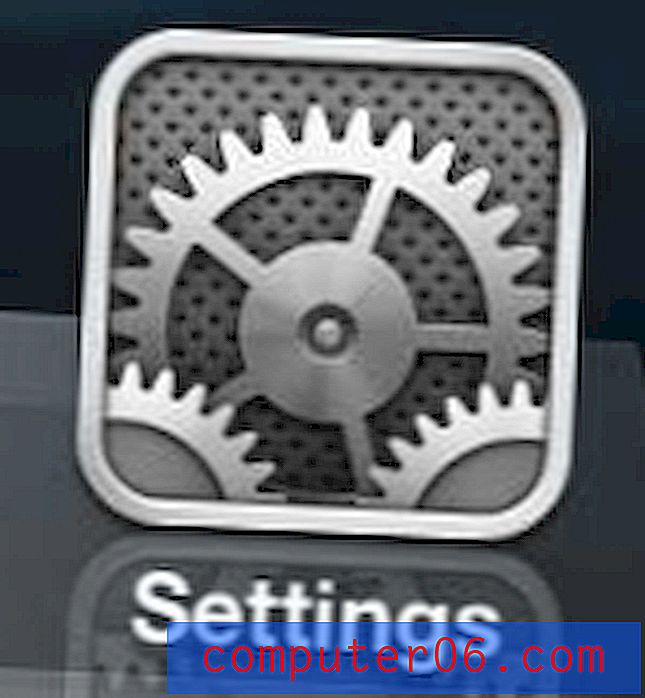
Отворете менюто за настройки на iPhone 5
Стъпка 2: Изберете опцията Общи .
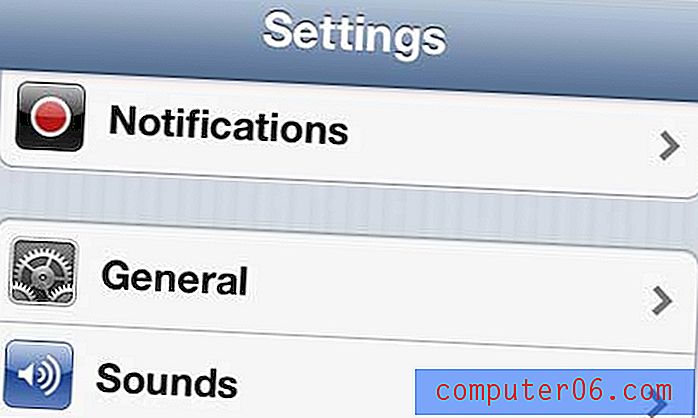
Отворете Общото меню
Стъпка 3: Докоснете опцията Cellular .
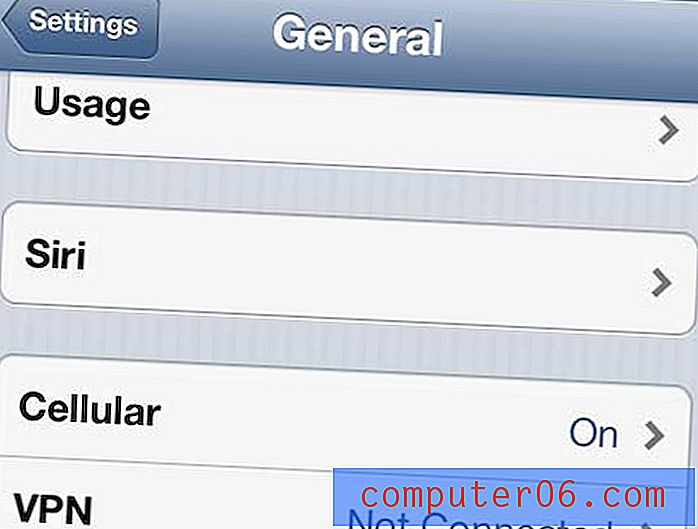
Отворете менюто Cellular
Стъпка 4: Докоснете бутона вдясно от Cellular Data, така че да бъде превключен на Off .
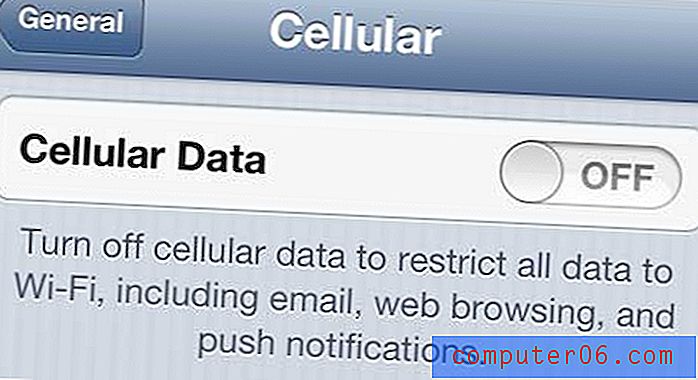
Изключете опцията Cellular Data на Off
Сега, когато отидете да използвате приложение, което изисква данни, тези данни няма да бъдат изтеглени, докато сте в клетъчна мрежа.
Ако не сте съвсем сигурни, че искате да изключите всичките си клетъчни данни, можете да опитате някои други опции. Прочетете нашето ръководство за начините за намаляване на използването на данни на iPhone за някои допълнителни настройки, които могат да помогнат за намаляване на използването на данни.